电脑主板测试卡使用方法.docx
《电脑主板测试卡使用方法.docx》由会员分享,可在线阅读,更多相关《电脑主板测试卡使用方法.docx(13页珍藏版)》请在冰豆网上搜索。
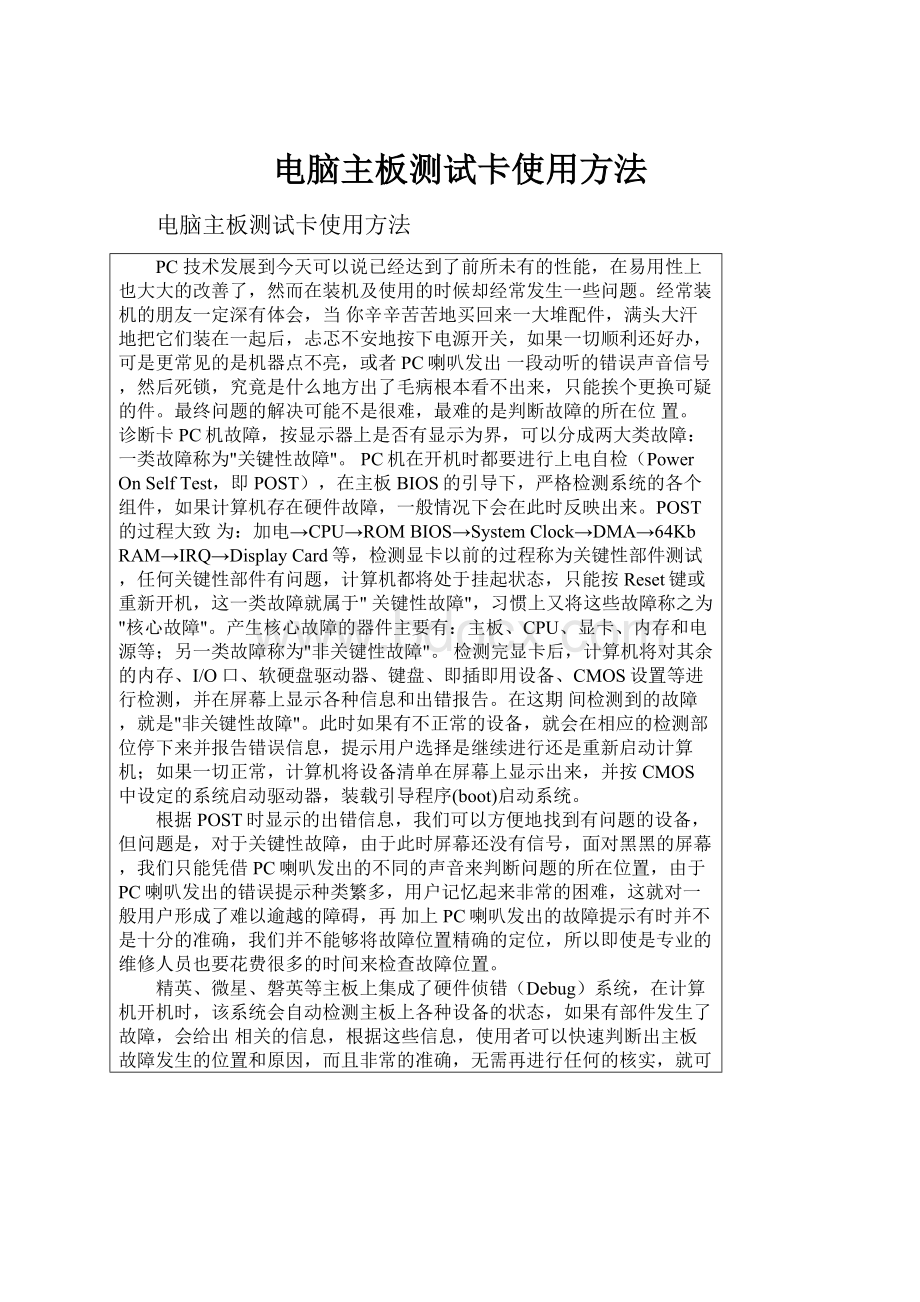
电脑主板测试卡使用方法
电脑主板测试卡使用方法
PC技术发展到今天可以说已经达到了前所未有的性能,在易用性上也大大的改善了,然而在装机及使用的时候却经常发生一些问题。
经常装机的朋友一定深有体会,当你辛辛苦苦地买回来一大堆配件,满头大汗地把它们装在一起后,忐忑不安地按下电源开关,如果一切顺利还好办,可是更常见的是机器点不亮,或者PC喇叭发出一段动听的错误声音信号,然后死锁,究竟是什么地方出了毛病根本看不出来,只能挨个更换可疑的件。
最终问题的解决可能不是很难,最难的是判断故障的所在位置。
诊断卡PC机故障,按显示器上是否有显示为界,可以分成两大类故障:
一类故障称为"关键性故障"。
PC机在开机时都要进行上电自检(PowerOnSelfTest,即POST),在主板BIOS的引导下,严格检测系统的各个组件,如果计算机存在硬件故障,一般情况下会在此时反映出来。
POST的过程大致为:
加电→CPU→ROMBIOS→SystemClock→DMA→64KbRAM→IRQ→DisplayCard等,检测显卡以前的过程称为关键性部件测试,任何关键性部件有问题,计算机都将处于挂起状态,只能按Reset键或重新开机,这一类故障就属于"关键性故障",习惯上又将这些故障称之为"核心故障"。
产生核心故障的器件主要有:
主板、CPU、显卡、内存和电源等;另一类故障称为"非关键性故障"。
检测完显卡后,计算机将对其余的内存、I/O口、软硬盘驱动器、键盘、即插即用设备、CMOS设置等进行检测,并在屏幕上显示各种信息和出错报告。
在这期间检测到的故障,就是"非关键性故障"。
此时如果有不正常的设备,就会在相应的检测部位停下来并报告错误信息,提示用户选择是继续进行还是重新启动计算机;如果一切正常,计算机将设备清单在屏幕上显示出来,并按CMOS中设定的系统启动驱动器,装载引导程序(boot)启动系统。
根据POST时显示的出错信息,我们可以方便地找到有问题的设备,但问题是,对于关键性故障,由于此时屏幕还没有信号,面对黑黑的屏幕,我们只能凭借PC喇叭发出的不同的声音来判断问题的所在位置,由于PC喇叭发出的错误提示种类繁多,用户记忆起来非常的困难,这就对一般用户形成了难以逾越的障碍,再加上PC喇叭发出的故障提示有时并不是十分的准确,我们并不能够将故障位置精确的定位,所以即使是专业的维修人员也要花费很多的时间来检查故障位置。
精英、微星、磐英等主板上集成了硬件侦错(Debug)系统,在计算机开机时,该系统会自动检测主板上各种设备的状态,如果有部件发生了故障,会给出相关的信息,根据这些信息,使用者可以快速判断出主板故障发生的位置和原因,而且非常的准确,无需再进行任何的核实,就可以进行维修了!
图一
目前,主板上的硬件侦错技术可以有3类,一类是以微星公司的D-LED技术为代表的指示灯型(图一),该技术是将主板中BIOS的工作指令与主板上的四个不同颜色的发光二极管相联结,通过发光管发光的不同组合(四个发光管共有16组状态),将主板的工作情况表达出来,通过查询该主板上的用户手册就可以得知不同的灯光形式所代表的故障含义,从而达到将电脑工作出现的故障可视化的目的。
数码指示灯型(图二)是用数码管代替二极管,也就是用两位数字的显示来代替四位的发达二极管,完成同样的故障显示功能。
与指示灯型相比,这个显示技术就显得更成熟一些了。
它可以显示出0-99之间的任意数字状态,比发光二极管的16种状态要多许多,另外,两位数字的代码显示对于快速查寻故障手册,也显得方便了许多。
现在磐英的主板大多在使用这个技术!
而且效果也不错!
语音提示型被誉为第三代的主板Debug技术,这个技术在大众公司的主板中比较的常见,这项技术是把语音提示与主板的报错代码联系起来,具有一定的判断能力,智能化水平较上面两个均有大幅的提高。
在正常工作地情况上,语音系统并不发音,但是一但主板工作出现问题,那么该功能将会自动启用,用清晰的语音向用户发出提示,方便用户的检查,从而达到方便地维修主机的目的。
如果你的主板不带硬件侦错功能的话也不要着急,你可以通过一块具有硬件侦错功能的外接卡来实现上述的功能,现在市面上已经开始出现这样的产品了,称为Debug卡、诊断卡或POST卡。
诊断卡的分类及特点
图三
主板诊断卡的种类比较多,比较专业的主板诊断卡(图三),也具备比较复杂的功能,如Dualport(双面接口,即上下两面接口分别为ISA和PCI)、自动重启、外接显示LED、StepbySteptrace(步步跟踪)等,不过售价也比较高。
市场上面向普通用户的主板诊断卡,功能相对较少,售价较低,使用也比较方便。
下面以市场上常见的主板诊断卡为例,介绍一下主板诊断卡的原理、安装、使用及维修方法。
图四
图五
主板诊断卡卡按接口形式分为ISA卡和PCI卡及双口卡。
ISA卡(图四)主要是兼容性极强,能更早、更全面地反应系统状态,但ISA接口无法校验PCI相关信息和3.3伏电压,而且现在好多主板已取消了ISA插槽方面,所以,PCI卡也比较流行;PCI卡需要初始化,无法得到主板启动后--初始化之前的系统信息。
另外,PCI的地址线和数据线是共用的,它们通过10个脉冲时间来区分当前信号是地址还是数据,这样就有可能会产生错误的报警甚至乱码,即有时候PCI的Debug卡检查出的错误信息不太正确;如图五所示的Debug2000具有双面接口,可以方便地用于ISA和PCI插槽,灵活全面地检测出主板的工作状态。
从图中可以看出,卡上的电路构造不很复杂,由两位数码管、八颗LED、10块集成芯片以及少量的阻容元件构成,整个插卡上元件的用料不错,焊接精良,虽然没有复杂的电路,但是仍然可以看出是经过精心设计的。
卡上的数码管可以把我们需要的POST代码显示出来,在PC的操作系统引导工作完成前,数码管显示的代码总处于变化状态,一旦停住,便可通过查阅使用手册获知究竟哪里出了问题;该卡不仅可以对硬件信息进行监控,还可以侦测电源的电压情况,在数码管右方的4颗LED指示灯就是显示+5V、-5V、+12V、-12V四组电源的供电情况的,四颗LED的颜色各不相同,用户可以轻松区分;数码管左方的4颗LED分别为主板分频信号显示、BIOS读显示、主振信号显示、复位信号显示灯,这8个信号在主板维修时会派上大用场。
该卡的另一特色是在卡上加装了相应的保护电路,万一把卡插反,主板及插卡将都不工作,但不会烧主板及插卡。
由于8位ISA接口极易安装错误,说明书上强调卡的元件面应朝向主板的电源插座方向。
将该卡按正确的方向插到主板的ISA插槽,并打开计算机后,卡上的数码管就开始显示POST代码,显示的数字随启动的进程不断变化,如果能够正常进入操作系统,则卡上的数码管最后显示为"FF",表示开机自检正常;如果在启动时出现了问题,则数码管就会显示故障发生时的POST代码,通过查阅随卡附送的POST代码手册,便可以知道问题出在哪里。
主板诊断卡附带的使用手册内容极为详尽,不但包括了主板诊断卡的工作原理和使用说明,而且详细介绍了PC机BIOS的开机动作原理及各POST代码的含义。
手册中还提供了AWARD、AMI和PHOENIX三种BIOS的POST代码列表,还为AWARDBIOS提供了代码速查表,所有POST代码都采用了中英文对照,使用起来十分方便。
主板诊断卡的工作原理:
主板诊断卡的工作原理其实很简单,每个厂家的BIOS,无论是AWARD、AMI还是PHOENIX的,都有所谓的POSTCODE,即开机自我侦测代码,当BIOS要进行某项测试动作时,首先将该POSTCODE写入80h地址,如果测试顺利完成,再写入下一个POSTCODE,因此,如果发生错误或死机,根据80H地址的POSTCODE值,就可以了解问题出在什么地方。
Debug卡的作用就是读取80H地址内的POSTCODE,并经译码器译码,最后由数码管显示出来。
这样就可以通过Debug卡上显示的16进制代码判断问题出在硬件的那一部分,而不用仅依靠计算机主板那几声单调的警告声来粗略判断硬件错误了。
通过它可知道硬件检测没有通过的是内存还是CPU,或者是其他硬件,方便直观地解决棘手的主板问题。
以此类推,还可以判断超频的限制硬件是哪一个,做到有的放矢,查障无忧。
常见的错误代码含义如下:
1、"C1"内存读写测试,如果内存没有插上,或者频率太高,会被BIOS认为没有内存条,那么POST就会停留在"C1"处。
2、"0D"表示显卡没有插好或者没有显卡,此时,蜂鸣器也会发出嘟嘟声。
3、"2B"测试磁盘驱动器,软驱或硬盘控制器出现问题,都会显示"2B"。
4、"FF"表示对所有配件的一切检测都通过了。
但如果一开机就显示"FF",这并不表示系统正常,而是主板的BIOS出现了故障。
导致的原因可能有:
CPU没插好,CPU核心电压没调好、CPU频率过高、主板有问题等。
用主板诊断卡来超频:
以前,我们在超频中出现黑屏现象时,无法确定是内存、AGP显卡还是IDE设备出了问题,只好凭自己的经验插这个拔那个,结果也许还是徒劳。
现在,只需看看POST卡上显示的代码,即可确定问题出在什么地方。
我的PC使用的主板是升技BE6-II,CPU是赛扬II533,内存是LG的PC100128M。
把主板诊断卡插在主板上,进行下面的超频测试。
先在66MHz外频下做正常开机,接通电源,电源LED指示灯全亮,证明电源没有问题,其它几个LED指示灯的状态也正常,RESET指示灯不停闪烁,数码管上显示的数字不停变化,最后停留在"FF",系统自检完毕,一切正常。
赛扬Ⅱ533(66.6×8=533)具备一定的超频实力,其倍频已锁,只能超外频,将外频超至100,即100×8=800的主频,开机无法正常启动,显示器没有反应,数码管显示自检码"0D",查手册得知,"0D"表示"侦测初始化显示界面",由此分析是显卡跟不上,尝试PCI用4分频,AGP用2分频后开机正常。
由此可知,平时很不容易弄明白的事情,用Debug卡很容易就判断出来了,节省了不少时间,也学到了不少知识。
继续超到110MHz,无法开机,自检码一直是"FF",说明CPU根本就没有工作,把CPU电压设置在1.7V,顺利开机,运行较大程序,未出现死机现象,CPU温度没有变化。
最后把外频设为133MHz外频,无论如何加电压,开机一直显示"FF",说明133MHz外频已超出我们的CPU的极限频率。
由于有了Debug卡的帮助,只用了十几分钟便确定了CPU的超频极限,这在以前是很难做到的。
该卡对卖CPU的和很多装机商来说,很显然是一个有力的辅助工具。
用Debug卡来细调内存参数:
在超频时,内存是影响超频性能的一个重要因素。
Debug卡同样可以帮我们测试内存的超频极限。
对LG的PC100,先设CL=3,从100MHz到110MHz全部通过,好,那就让内存频率在外频之上提高33MHz(需主板支持),外频仍从100MHz开始,直到115MHz,内存频率已到了147MHz,还是正常通过,但到了120MHz,即内存频率152MHz时,无法开机了,自检码显示为"C1"--"内存侦测错误",看来147MHz为该内存的极限。
同样换一条PC133,则可以达到160MHz的频率。
再将CL值设为2,结果两条内存在原极限频率下均不能正常开机,显示仍为"C1",将两条内存都逐渐降频,发现PC100的内存在110MHz时恢复正常,而PC133的内存在降到其标准的133MHz时才恢复正常,由此看出了我们手中内存的超频能力。
用Debug卡解决装机及主板维修问题:
图六
很多DIY在装机遇到困难时,最常用的方法就是换件,这种做法本无可厚非,因为这是最简单、最无可奈何的方法。
有了主板诊断卡,就可以根据显示的错误代码直接找到有问题的硬件。
检修较复杂的故障时,可以分成两步来作,如图六流程所示,首先把Debug卡插到主板上,CPU、内存、扩充卡都不插,只插上主板的电源,此时,主振灯应亮,否则主板不起振;复位信号灯应亮半秒种后熄灭,若不亮,则主板无复位信号而不能用,如果常亮,则主板总处于复位状态,无法向下进行,初学者常把加速开关线当成复位线插到了复位插针上,导致复位灯常亮,复位电路损坏也会导致此故障;分频信号灯应亮,否则说明分频部分有故障;+5V、-5V、+12V、-12V四个电源指示灯应足够亮,不亮或亮度不够,说明开关电源输出不正常,或者是主板对电源短路或开路;BIOS信号灯因无CPU不亮是正常的,但若插上完好的CPU后,BIOS灯应无规则的闪亮,否则说明CPU坏或跳线不正确或主板损坏。
Debug卡的这一功能相当有效,象-5V、-12V的电压值在PC组件中极少用到,新攒的或使用已久的PC电源,其-5V和-12V可能已经损坏,平时虽相安无事,出了问题却会让你头疼,现在,通过Debug卡上的批示灯就可方便地解决这个问题。
排除了以上简单的故障后,把有关的扩展卡插上(一般是只 组成最小系统),根据开机后显示的代码,就可以直接找到有问题的配件,从而方便地 解决装机时出现的硬件错误,比如内存、显卡、CPU等硬件的接触存的功能错误等。
好了,买回来诊断卡了,我们习惯是看一下那个自带的说明书,但是这种说明书也象太专业了。
不但一般人看不懂,就连专业的维修人员都看不懂,叫天书还差不多。
把说明书直接扔掉吧。
由于我们一般都是习惯用两位的卡来看,那么我就根据实际的使用情况来介绍一下怎么使用诊断卡吧:
诊断卡是插在PCI上面的,以前的那种还可以插到ISA上面,但是现在的主板都不带ISA了。
我们就插在PCI上面吧。
诊断卡的检测顺序是:
复位--CPU--内存--显卡--其他。
正常能用的电脑开机后POST卡的数码是这样显示的:
1、首先是复位灯亮一下,表示复位正常,(如果复位灯长亮的话,就表示有些硬件没有准备好,这就要慢慢排查是哪个地方没有复位了,)同时数码卡会显示FF。
(这里要注意一下,有的主板没有插CPU的时候,数码管是没有任何显示的。
)
2、检测到复位正常后,数码会显示“FF”或者“00”,这是正在检测CPU。
如果定在“FF”或者是“00”上,表示主板没有认到CPU,通过了CPU的话代码就会直接跳到“C1”就会显示内存的检测情况了,(如果停在C1不动的话就一般就是表示主板检测不到内存了。
)
3、显示C1后正常的话代码会不断的变化了,这些我们可以不看,只要数码在跳就表示内存检测已通过了。
跟住我们会看到数码会跳到“25”或者“26”。
这就表示主板在检测显卡了。
(如果检测不到显卡或者显卡坏的话,数码会定在“25“或者”26“上面不动了。
)
4、已检测到显卡正常后,那么数码会继续跳动,这些代码我们也可以一直不管了,等到他最后会跳到“FF”。
这表示电脑开机检测已全部通过。
诊断卡的工作也就到此结束了。
针对正常主机诊断卡的代码顺序后,我们就可以用诊断卡来对不正常的主机来进行检测了。
我们可以看诊断卡停在什么代码上,就可以对号入座,基本判断主机是什么位置有问题了。
常见的代码及故障部位:
一:
00、FF、E0、C0、F0、F8:
这些表示主板没有检测到CPU。
有可能是CPU坏,也有可能是CPU的工作电路不正常。
二:
C1C2C3C4C5,D1,E1,D7,A1:
这些都表示主板没有检测到内存,有可能是内存坏,也有可能是内存的供电电路坏。
三:
25、26。
通常这两个代码是表示没有检测到显卡。
大家以后可以参照这些代码就大概知道是哪里有问题的了。
二、实战DEBUG诊断卡的使用
DEBUG卡的使用也很简单,下面针对几种常见的故障代码和大家讨论一下解决问题的方法。
需说明的是,目前市场上的主板绝大部分使用的是AWARDBIOS或AMIBIOS,由于目前DEBUG卡实际上是调用了主板BIOS的自检过程,所以主板BIOS程序的不同,DEBUG卡显示的代码也不同,解决问题的方法也不可一概而论。
因此我们也将分两个部分讨论。
以下的说明中将选择最常见的故障代码及解决方法,至于其他更详细的代码含义,请读者参考DEBUG卡的说明手册。
1.AwardBIOS篇
错误代码:
00(FF)
代码含义:
主板没有正常自检
解决方法:
这种故障较麻烦,原因可能是主板或CPU没有正常工作。
一般遇到这种情况,可首先将电脑上除CPU外的所有部件全部取下,并检查主板电压、倍频和外频设置是否正确,然后再对CMOS进行放电处理,再开机检测故障是否排除。
如故障依旧,还可将CPU从主板上的插座上取下,仔细清理插座及其周围的灰尘,然后再将CPU安装好,并加以一定的压力,保证CPU与插座接触紧密,再将散热片安装妥当,然后开机测试。
如果故障依旧,则建议更换CPU测试。
另外,主板BIOS损坏也可造成这种现象,必要时可刷新主板BIOS后再试。
错误代码:
01
代码含义:
处理器测试
解决方法:
说明CPU本身没有通过测试,这时应检查CPU相关设备。
如对CPU进行过超频,请将CPU的频率还原至默认频率,并检查CPU电压、外频和倍频是否设置正确。
如一切正常故障依旧,则可更换CPU再试。
错误代码:
C1至C5
代码含义:
内存自检
解决方法:
较常见的故障现象,它一般表示系统中的内存存在故障。
要解决这类故障,可首先对内存实行除尘、清洁等工作再进行测试。
如问题依旧,可尝试用柔软的橡皮擦清洁金手指部分,直到金手指重新出现金属光泽为止,然后清理掉内存槽里的杂物,并检查内存槽内的金属弹片是否有变形、断裂或氧化生锈现象。
开机测试后如故障依旧,可更换内存再试。
如有多条内存,可使用替换法查找故障所在。
错误代码:
0D
代码含义:
视频通道测试
解决方法:
这也是一种较常见的故障现象,它一般表示显卡检测未通过。
这时应检查显卡与主板的连接是否正常,如发现显卡松动等现象,应及时将其重新插入插槽中。
如显卡与主板的接触没有问题,则可取下显卡清理其上的灰尘,并清洁显卡的金手指部份,再插到主板上测试。
如故障依旧,则可更换显卡测试。
一般系统启动过0D后,就已将显示信号传输至显示器,此时显示器的指示灯变绿,然后DEBUG卡继续跳至31,显示器开始显示自检信息,这时就可通过显示器上的相关信息判断电脑故障了。
]
2.AMIBIOS篇
错误代码:
00(或FF)
代码含义:
主板没有正常自检
解决方法:
(同AwardBIOS篇相同故障代码)
错误代码:
01
代码含义:
处理器寄存器测试
解决方法:
(同AwardBIOS篇相同故障代码)
错误代码:
0D至0F
代码含义:
CMOS停开寄存器读/写测试
解决方法:
检查CMOS芯片、电池及周围电路部分,可先更换CMOS电池,再用小棉球蘸无水酒精清洗CMOS的引脚及其电路部分,然后看开机检查问题是否解决。
错误代码:
12、13、2B、2C、2D、2E、2F、30、31、32、33、34、35、36、37、38、39、3A
代码含义:
测试显卡
解决方法:
该故障在AMIBIOS中较常见,可检查显卡的视频接口电路、主芯片、显存是否因灰尘过多而无法工作,必要时可更换显卡检查故障是否解决。
错误代码:
1A、1B、20、21、22
代码含义:
存储器测试
解决方法:
同AwardBIOS篇内存故障的解决方法。
注意事项:
如在BIOS设置中设置为不提示出错,则当遇到非致命性故障时,诊断卡不会停下来显示故障代码,解决方法是在BIOS设置中设置为提示所有错误之后再开机,然后再根据DEBUG代码来诊断。
补充部分
主板测试卡(也称Debug卡或主板Debug卡)是在主板的故障维修中较常用的测试工具,它自带一个固化在EPROM芯片中的测试程序,称之为ROM测试芯片。
在主板发生严重故障致使CPU不能启动BIOS中的检测程序时,可用主板测试卡来调试系统总线并诊断故障点。
目前的主板测试卡大致分为2位LED显示和4位LED显示.这里以2位LED显示为例,简单介绍一下他的使用方法.尽管LED的显示代码从00-FF,但是我们真正需要记住的,只有几种常见的显示代码,这样有助于我们快速找到电脑的故障所在.另外,使用主板测试卡的前提是,主机可以通电运转.如果主机都不能开机,你插上测试卡是不会显示任何代码的~
此主题相关图片如下:
常见代码及含义
C0:
表示主板已经工作,检测到CPU了.如果无法跳过C0,则说明问题出在CPU部分.此时,应该关机,将CPU拿下重新安装一次,如果还是不行的话,看看CPU周围的跳线是否正常,如果一切都正常,可以换CPU测试,如果换了CPU,代码跳至C1,表示CPU已经工作正常!
C1:
表示CPU已经工作了,检测到内存了.如果无法跳过C1,则说明问题出在内存部分.此时,应该关机,将内存拿下,用橡皮擦一下内存条的"金手指"部分,顺便看看内存槽周围的内存频率跳线是否正常,如果跳线正常,此时将擦干净的内存插入主板的内存插槽中,开机看看是否可以跳过C1,如果依然无法跳过,证明内存条可能坏了,这时可以换个内存条试试,如果换了内存条开机,可以跳过C1时,证明内存已经工作.一般情况下,代码从C1是跳过26才是正常的.如果换了内存依然无法跳过C1,表示主板上的内存控制部分存在故障,可以更换主板或者是找专业芯片级维修人员进行维修!
26:
由前面的C0---->C1------>26,说明主板已经工作,CPU和内存也工作了,此时检测到的是显卡部分.这个时候,可以关闭电脑,将显示器插上,键盘鼠标插上,然后再开机,如果显卡没有问题及主板上的显卡插槽部分电路没有问题,应该就可以亮屏幕了.如果还是不能够亮屏,这时候关机,将显卡拿下,用橡皮擦一下它的"金手指"部分,然后将显卡插上,看看是否亮屏,如果不亮屏,可以更换一个好的显卡试试,如果显示器能够显示,则说明问题出在显卡,如果换了一块好的显卡,依然不亮屏,说明问题出自主板,这种情况,要不就是换主板,要不就是找专业人员维修.
需要强调的一个地方是,从C1跳到26时,有时候可能会出现C5,C3等代码,这个时候可能是内存条的质量存在问题,我们可以换一个质量比较好的内存上机测试;如果出现23,24,25等代码,可能是显卡有问题,这个时候要换显卡上机测试!
特殊代码“00”、“FF”及其它起始码有三种情况出现:
1、已由一系列其它代码出现之后再出现“00”或“FF”,则主板OK。
2、如果CMOS中设置无错误,则不严重的故障不会影响BIOS自检的继续,而最终出现“00”或“FF”。
3、一开机就出现“00”或“FF”或其它起始代码并且不变化,则为主板没有运行起来。
00cocfffd1都是CPU不工作,查相关电路及bios有无片选
c1c3c6a7e1都是内存不过,查相关路线
c1-05循环跳变时钟坏,bios坏,南桥或I/O坏
c1c3c6内存-bios-北桥
bo北桥坏
25AGP供电,北桥坏
0d后不亮显卡部分
2d打AGP的AD线,初始化intr信号,查北桥供电
显2b后不亮刷bios,时钟发生器坏,北桥供电不正常或已挂
50I/O供电或I/O坏,南桥供电或南桥坏,bios坏
41刷bios,A18跳线.PCB断线,I/O,南桥
如果出现以上代码以外的代码,就是乱码,不用管他说明书写的是什么,先刷bios再说